iPad Air・iPad Proに内蔵されたマグネットを活用し、VESA規格のモニターアームに固定してデスク環境に組み込む事のできるアクセサリ「MagFlo」をメーカーのWORLD GADGETSよりご提供いただいたので実際の使用感を紹介していきます。
目次
MagFloとは

MagFloはUSB type C端子を搭載した世代のiPad Air・11インチ&12.9インチiPad Proに搭載されている背面のアクセサリ用マグネット機構を活用し、PCモニター用のVESA規格のマウントに装着できる専用の金属プレートのアクセサリ。
iPad Air&11インチiPad Pro用、12.9インチiPad Pro用の2サイズがラインナップされており、汎用のVESA規格対応のモニターアーム・モニタースタンド等と組み合わせる事でPCモニターのようにデスク環境に組み込む事ができます。
MagFloのパッケージ・同梱品

こちらがMagFloのパッケージ。今回レビューするのは12.9インチiPad Pro用のモデルです。

パッケージの中身はMagFlo本体と、VESA規格のモニターアームに固定する用のネジ・ワッシャー、マウント時にUSBケーブルが垂れないよう配線できるコの字型のUSB type Cアダプタと、シンプルな内容。
白の「MAGFLO」のロゴが印字されたMagFlo本体はiPad側がラバー系の質感の素材になっており、iPadが滑り落ちないグリップ感と着脱時のiPadへの配慮を感じます。

MagFlo本体背面には非貫通のネジ穴が8つ設けられており、75mm/100mmいずれのVESAマウントにも対応しています。この非貫通型のネジ穴に対応するため、専用に短いネジが付属しています。

モニターアームにそのままiPadをマウントするとケーブル接続時に不格好になってしまう問題を解消するため、コの字型のUSB-C変換アダプタも付属。100W・10Gbpsに対応しており、iPad Proの接続先がPCであってもUSB-PDの充電器であっても基本的には問題無し。こちらはAmazonなどで1,000円以下で購入できるものと同様のもので、必要であれば買い足すことも可能です。
また、iPadで動画編集を行う際の外部ストレージへの接続などで10Gbpsがボトルネックに感じる場合は40Gbpsに対応したアダプタも同様の価格帯で販売されているので、こちらもおすすめ。別の用途で購入したものが手元にあったので試してみましたが、オス・メス端子の距離が近くなっているもののMagFloにはギリギリ干渉せず問題無く使う事ができました。
MagFloで実際に作業環境にiPadを導入
それでは、実際にiPad ProをMagFloでマウントして使用感を確認していきます。
エルゴトロンLX+MagFlo+iPad Proは縦横で自由な位置で支えて快適

こちらが実際に普段の作業デスクのMacで使っているモニターの隣にモニターアーム「エルゴトロンLX」を用いて、12.9インチiPad Proを設置したところ。コの時のUSB-Cアダプタが良い仕事をしており、配線を綺麗にモニターアーム自体のケーブルマネジメント部分に統合する事ができました。

モニターアーム側が対応していればiPadを回転させる事も可能で、縦向き・横向き両方でiPadを使う事ができます。
また、細かい点として今回はMacの画面横で補助デバイス的に使うためエルゴトロンLXの関節を一つ取り除いたセットアップにしましたが、Apple Pencilの操作やオンスクリーンキーボードを多用する場合はエルゴトロンLXの全パーツを使って手前に持ってくる事ができる構成にするのがおすすめです。
普通に卓上で使うよりも高い剛性感で快適に操作が可能
エルゴトロンLX自体が非常にしっかりしたモニターアームな事もあり、iPad Proをマウントすると安定感は抜群。ネジをしっかり締めて固定してあげると空中に設置しているのに壁に打ち付けてあるかのような安定感で、卓上に普通にiPadを置いて操作するよりも剛性感が感じられて驚きました。
このレベルの安定感であれば、空中で文字をタイピングしたり、Apple Pencilで手書き入力したりといった操作は余裕で行えます。もちろん角度調整も可能なので、寝かせた角度で手前に持ってきたり、PCモニターの下に設置するのも便利です。
完全に空中の座標にiPadを固定したかのような感じで、タッチ操作を行なった際にiPadがブレないのはもちろんのこと、側面のボリューム・電源ボタンなどを操作してもiPadは固定されたまま。通常デスク上にiPadを置いた状態で側面のスリープボタンを片手だけで押すのは難しく、片手で支えてもう片手でボタンを押す必要がありますが、MagFloで固定したiPadは片手でボタンを押す事ができます。
この感覚は今まで味わった事がなく、軽く衝撃を受けました。MagFloはiPadを自由に配置したいユーザーだけでなく、iPadを固定して作業したユーザーにこそ便利なアイテムかもしれません。
MagFloをエルゴトロンLXで使う問題点
実際にエルゴトロンLXでマウントして感じた問題点としては、エルゴトロンLXの対応するモニターの重量範囲に対してiPad Pro+MagFloの重量が軽すぎるため、アームが持ち上がる力が強すぎるというところ。
エルゴトロンLXはスペックシート上は「3.2kgから11.3kgまでのモニター」に対応しており、今回マウントしたセットはこの3.2kgを下回る重量。そのため上方向への力を最低まで調整するとなんとか位置は固定できるものの「下げるのが固く上げるのが軽すぎる」状態。より軽い11インチモデルのiPadであればこの問題は顕著でしょう。
位置を自由に調整できるガススプリング式やメカニカル式のアームは高い自由度の反面、こういった問題が発生するためMagFlo用としては重量下限の設定されていないベーシックなポールタイプのモニターアームを選ぶのが安牌でしょう。
Macの作業環境にMagFlo+iPadを導入するメリット
続いて、実際にMagFloを使ってiPad Proを普段のMacの作業環境に導入して感じたメリットをいくつかピックアップしていきます。
macOSのロック解除にiPadのFace IDを使える
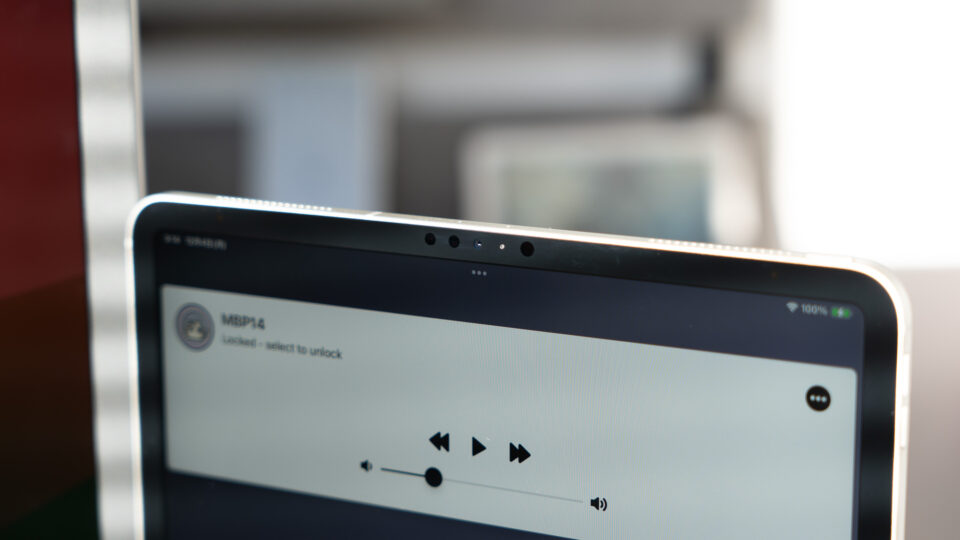
MacBook Proを外付けのモニターに繋いで本体をクラムシェルモードで閉じた状態で使っていると本体に搭載されているTouch IDの指紋認証が使えず、Apple純正のMagic Keyboardを導入すれば使えるものの最近はキーボードはMX Keys for Macを使っているためキーボードを2枚置きたくないという問題がありました。
そこで今回MagFloを導入する際に思い出したアプリがUnlox。かつてMacIDと呼ばれていたアプリで、機能としてはiPhone/iPadにクライアントアプリをインストールする事でログイン時などでMacで認証を求められた際にiPhone/iPadに通知が飛び、iPhone/iPad上のTouch ID/Face IDでMacのパスワードを入力できるというもの。
これがMagFloで据え置きしたiPadと組み合わせると非常に便利で、Touch IDを失ったMacでもiPadのFace IDでログインができるようになり、今のデスクの不満要素がひとつ解消されました。
600円の有料アプリですが、Mac+MagFlo+iPadの構成で環境を作る方にはおすすめです。
ユニバーサルコントロールでMacからiPadの操作が可能
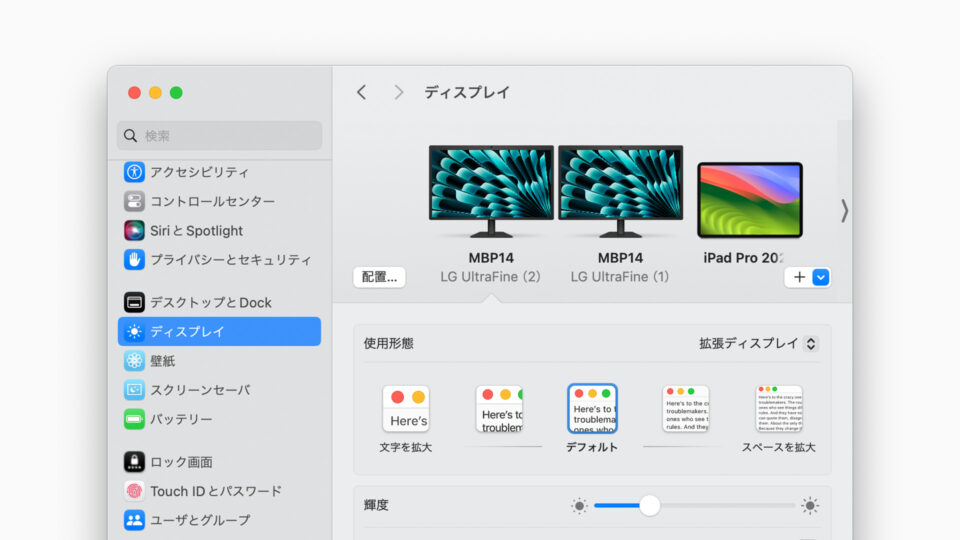
macOS+iPadOSの連携機能として使える「ユニバーサルコントロール」が、このMagFloを使ったセットアップと相性抜群。MacとiPadに繋いだマウスやキーボードでMacからiPadを、iPadからMacを操作する事ができるという機能ですが、Macの環境のモニターの並びの横にiPadを添えることでiPadをMacの一部のごとく使う事が可能。
感覚としてはmacOS上でiPadOSが使えるような体験で、iPad単体でiPadを操作するよりも快適に使えると感じる用途も多くありました。
通常iPadをアームで空中にマウントすると手を伸ばして操作するのが面倒になってしまうのですが、ユニバーサルコントロール経由でiPadを操作する事で手を浮かさずにiPadを操作でき、長時間作業にも耐えるiPad操作方法だと感じます。
iPadをMacの外付けモニターとしても利用可能
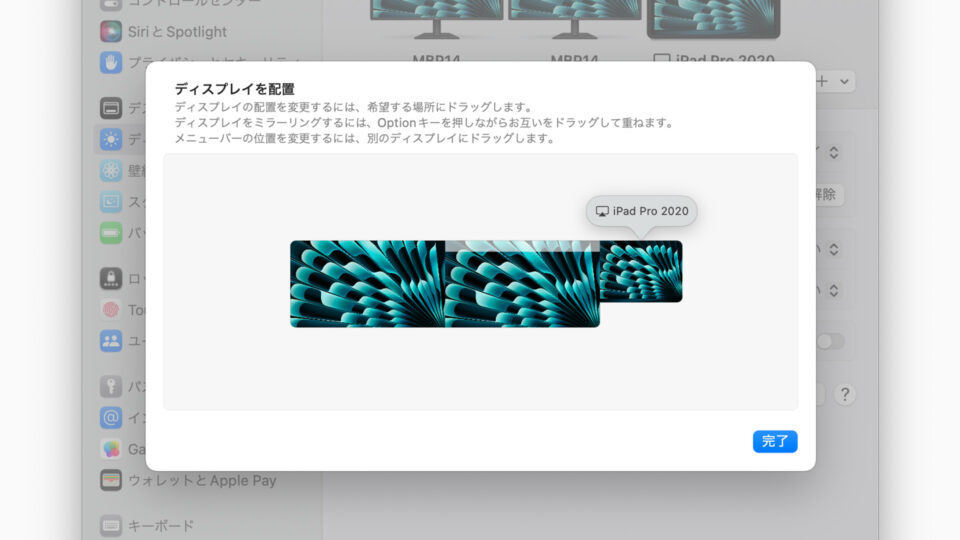
MacからiPadにトラックパッド・キーボード操作が入力できるだけでなく、iPadをMacの拡張ディスプレイとして扱うことも可能。モニターの領域があと少し欲しい、アプリを一つ横に出したままにしておきたいといったシーンが発生した際に柔軟に画面領域を少しだけ増やせるのは思いのほか便利です。
また、その場合は設定からTouch Bar機能をiPad上に表示する事も可能になるため、アプリによっては操作の幅が広がるのもメリットです。
Mac+iPadの有線接続は連携機能の安定性が抜群

Mac+iPadのユニバーサルコントロールなどの連携機能はWiFi接続で何度か使った事はあったものの、長く使っていると接続安定性の細かい不満が積み重なり、気付けば使わなくなっていました。しかし今回USB type Cケーブルで直結した状態で使ってみたところ、キビキビと動いて無線の混線によるラグや引っかかりなども払拭されてかなり快適に。
MagFloに付属するコの字のアダプタがここでも活きてくるところで、デスク上でMacとiPadを直結しても配線を綺麗に保てるのは好感触。iPadを常時マウントするのであればUSB PDの充電器に繋ぎたい気持ちも出てくるかとは思いますが、実際Macに繋いだUltraFine 5Kモニターと12.9インチiPad ProをUSB-Cケーブルで繋いで運用してみたところ、重たいゲームや動画編集アプリなどを使わないサブ端末的な用途な事もあり、ほとんどのシーンではiPad側の電池残量が減っていく事はありませんでした。
唯一iPad Proの電池が減っていくのを確認できたのは窓からの直射日光でiPad Proの画面輝度が常に最大になってしまう日中の一部の時間帯だけで、それ以外であれば概ねiPadとMacの直結環境は給電速度の問題は感じられませんでした。
MacとiPadを有線で繋ぐ環境は思いのほか快適だったので、おすすめしたい構成です。
Macでは使えないモバイルアプリがMacから使える

iPadをMacの作業環境に追加する事のメリットとして見落とせないのが、ユニバーサルコントロール経由でiPhone/iPadアプリがMacから使えるようになること。これが地味に強力で、Macに欠けている機能を強力に補完する事ができます。いくつか例を挙げると以下のとおり。
スマートホーム系の製品はスマートフォンからの操作アプリは提供しているもののPCからの操作は不自由なものが多く、iPadを環境に取り入れる事でこれらがほぼ全てiPhone/iPadアプリ経由で解決します。
またウォーキングマシンや電動昇降デスクなど作業環境に取り入れている製品もスマホアプリから操作できるようになっているため、これらもMacのトラックパッドから直接操作できるのも便利。
他にもChatGPTをスマートスピーカーのように音声アシスタントとして使えるChatGPTの音声会話モードなど、モバイル向けアプリにしか提供されていない細かな便利ツールが全てMacから手が届くようになるのはかなり強力。
MagFloでマウントしていないiPadであればわざわざ取り出してユニバーサルコントロールを設定して操作するといった手順を踏むのは面倒でしたが、MagFloによっていつでもMacから届く位置にiPadが来る事でこの手の機能がいつでも呼び出せるのは大きな強みです。
Macの作業を邪魔せずに横で独立して操作できる

MagFloでマウントしたiPadに色々と接続して試してみて便利だった組み合わせとして紹介したいのが、Mac用とは別にiPad専用のMagic Trackpadを接続しておくというもの。
Macの作業環境からそのままMacのトラックパッドやマウスでiPadを操作しに行く事はもちろん紹介したとおりユニバーサルコントロールで可能ですが、Macの画面の左端で作業をしていたりすると、長い距離を横断してiPadを操作しに行って、操作し終わったら戻って、といった画面内での長旅が必要になります。
そこでiPad専用にMagic Trackpadをもう一枚用意しておくと、Macのカーソルを長旅させる必要もなく、iPadに手を伸ばす必要も無く、素早く手元でiPadを操作する事ができます。これが実際に使ってみるとかなり快適。
音楽プレイヤーの再生操作やAppleショートカットのウィジェットからの発動など、さっとワンタップするような操作をMacの作業の横でこなすのにはぴったり。
Macの作業を中断せず素早くiPadを操作するだけであればiPadの画面を直接タップしても良いですが、Magic Trackpadを別置きする事で腕を浮かせる必要が無くなるだけでなく、画面に一切指紋が付かないので拭き取る手間がゼロになるのも魅力です。
MagFloはMacをiPadで武装できる強力なアイテム

「iPadをVESAマウントする」という発想自体はiPadOSがマウスに対応したりユニバーサルコントロールでMacとの連携性能が上がったりとPCライクに強化されてきた中でなんとなくやりたいと年々感じていた事ですが、実際にそれが形になるとかなり便利だという事を気付かせてくれるのが今回MagFloでした。
軽すぎるモニターに対応していないアームだと跳ね上がってしまうという構造的な弱点はあるものの、汎用のタブレットアームではなくPC用のモニターアームにiPadをマウントする事で高い安定感が実現し、圧倒的にストレスフリーに操作できるのは汎用のVESAマウントにiPadを固定するというコンセプトの筋が良いと言う他無いでしょう。
市場に出回っている多くのタブレットアームはアーム自体の強度が弱く、用途の主軸としては動画鑑賞などの受動的コンテンツになりがちで、iPad自体をタッチ操作する部分はコンテンツに辿り着くまでの脇役でした。一方このMagFloはPCモニター向けに剛性高く作られたアームが利用できる事からApple Pencilや指での操作に耐える安定感が実現しており、自由な位置で受動的コンテンツだけでなく生産的な用途でiPadをしっかり使えるというのが特筆すべきポイントです。
充電周りに関してはApple純正のiPad用のMagic KeyboardなどiPad Air/Pro背面の電子接点で充電する機構があるとよりスマートに仕上がるのではと思いつつも、背面の電子接点による充電は認可を受けた一部メーカーしか利用不可。ただ先述したとおりコの字のアダプタで綺麗に配線ができる点、MacとiPadを直結して利用していても電池残量が減るシーンは少なかった点を考えると、背面充電はあったら嬉しいものの、無くても困らない機能と言えます。
デスク環境の話をすると、Macを用いたデスクに関しては2020〜2022年頃はトリプル5K環境やトリプルMateView環境で3画面を使っていたものの、3枚の画面は1台のmacOSには重荷だと感じる側面もあり2023年はUltraFine 5K×2のデュアルモニターを試していた最中でした。そこに今回MagFloを用いて3枚目の画面としてiPad Proを追加したところ、いくつか具体例を取り上げたとおりMacとiPadをうまく連携させる事でMacに足りなかった部分を上手くiPadで補完できたと感じました。
日頃Macを使い込んでいて、今の環境にプラスしてMacに更に強力な武器を追加したいという方には是非おすすめしたい製品です。
MagFloはWORLD GADGETSのページにて購入可能で、今回取り上げた12.9インチiPad Pro用が8,800円、11インチiPad Pro/iPad Air用が7,800円。早期購入ほど安くなる発売キャンペーンも実施されているので、気になった方はぜひチェックしてみてください。
追記:MagFlo発売後、ケースを付けたままMagFloにマウントできるiPad Air/Pro用ケース「MagFolio」がWORLD GADGETSから登場しています。レビューはこちらのMagFolioレビュー記事から。






